
La configuración de los dispositivos de audio dentro del sistema operativo Windows 10 puede resultar algo complicado. Existen varios problemas que puedan hacer que no se escuche el sonido a través de nuestros auriculares, como por ejemplo un conflicto de los propios controladores de audio, así como una configuración incorrecta de la salida de audio, entre muchos otros.
Comprobar que los auriculares están configurados correctamente
El primer paso que debe realizar para tratar de solucionar el problema que está impidiendo que el sonido se escucha a través de tus auriculares, es comprobar que están configurados como a la salida de audio predeterminado en tu ordenador. Esto es algo que puedes hacer muy fácilmente, tan solo tienes que hacer clic con el botón derecho del ratón sobre el icono del sonido de la barra de tareas de Windows, y seleccionar la opción “Abrir configuración de sonido”.
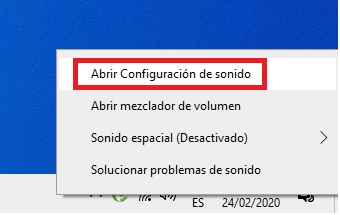
Con ello aparecerá una nueva ventana desde la cual podrá seleccionar el dispositivo de salida predeterminado de tu ordenador. Todo lo que tienes que hacer es seleccionar tus auriculares, de esta forma siempre que se encuentren conectados al ordenador, Windows los utilizara como la fuente de salida de audio predeterminada.
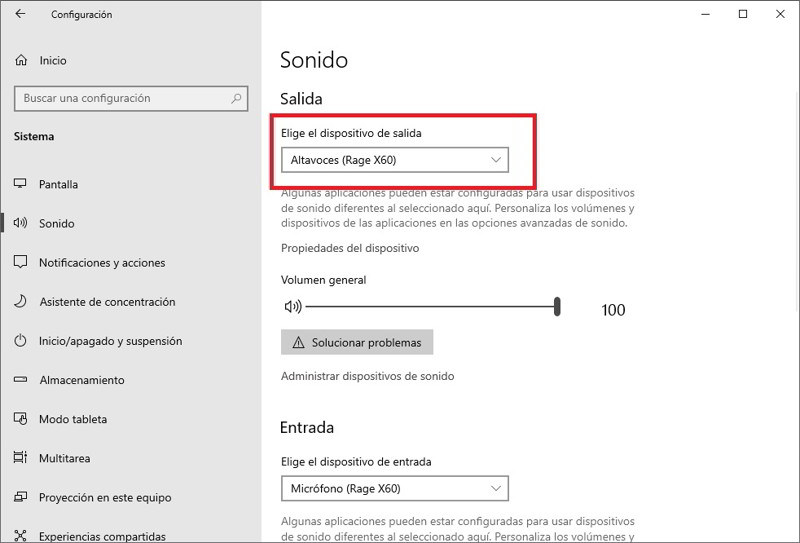
Soluciona problemas con los controladores de sonido
Windows 10 emite un sonido bastante característico cuando se le conecta alguno periférico vía USB, u otro tipo de interfaz como la conexión de 3,5 mm de los auriculares analógicos.
Si escuchas este sonido característico cuando conectas los auriculares al PC, significa que están funcionando correctamente a nivel de hardware, y es solo un problema de software el que esté impidiendo que se escuche el sonido a través de ellos.
Un truco bastante sencillo que puedes utilizar, consiste en recurrir al Administrador de dispositivos de Windows 10, para tratar de solucionar cualquier problema presente con el controlador de audio de tu ordenador.
Puedes acceder al Administrador de dispositivos de forma muy sencilla, utilizando el buscador que viene integrado en el menú Inicio del sistema operativo.
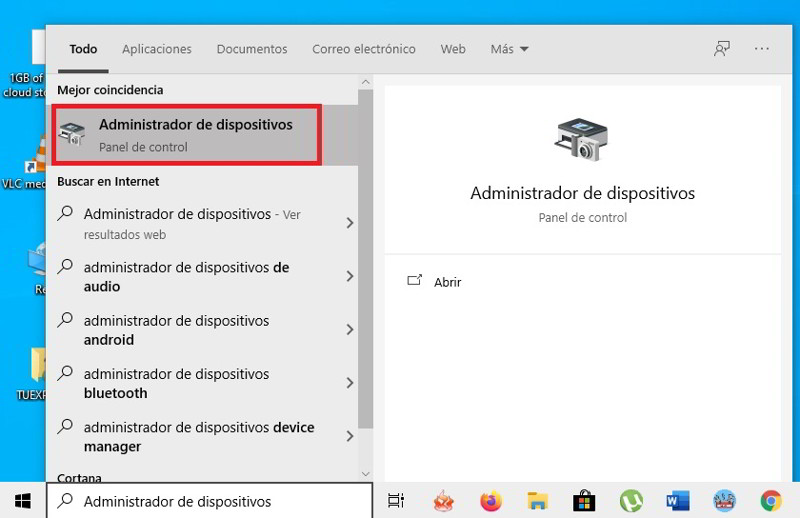
Una vez dentro del Administrador de dispositivos de Windows 10, tan solo tienes que encontrar el dispositivo de audio que tengas instalado en tu ordenador, y hacer clic sobre el con el botón derecho del ratón.

Con ello verás que se abre un menú desplegable con varias opciones, lo que te recomendamos es que primero intentes actualizar el controlador para solucionar el problema. Si esto no funciona, puedes utilizarlo opción para desinstalar el controlador como de esta forma Windows lo detectará y reinstalará nuevamente.
Modifica el formato por defecto del sonido de los auriculares
El último truco que os proponemos para intentar solucionar la falta de sonido en los auriculares de tu ordenador, consiste en modificar el formato del sonido predeterminado en dicho dispositivo.
Para hacer esto necesitas acceder al Panel de control de Windows 10. Una vez dentro tienes que dirigirte a la sección sonido y a continuación hacer clic en la opción “Administrar dispositivos de sonido”.
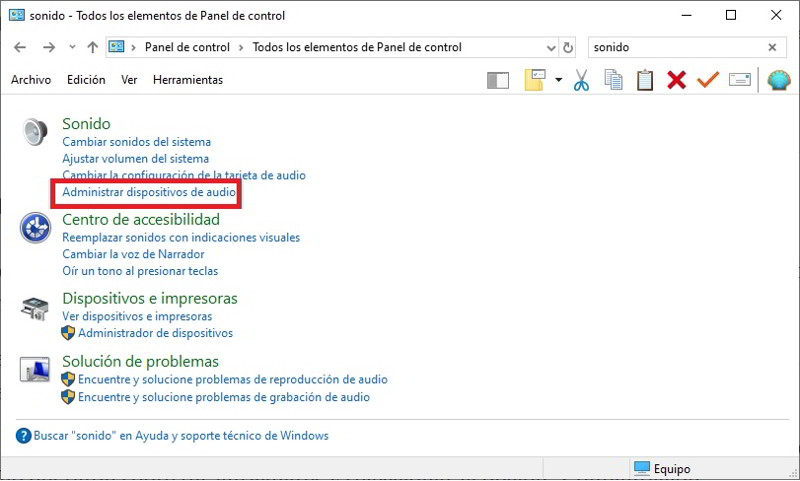
Se abrirá una nueva ventana mostrando todos los dispositivos de sonido configurados en tu ordenador. Tienes que hacer click con el botón principal del ratón sobre tus auriculares, y seleccionar la opción “Configuración”.
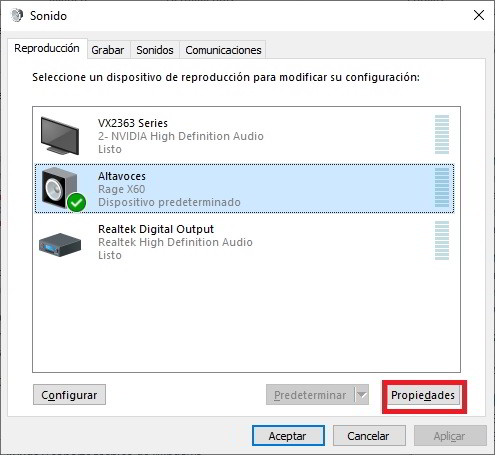
A continuación, entra en la pestaña «Opciones avanzadas», y encontrarás las opciones que puedes modificar en “Formato predeterminado”.
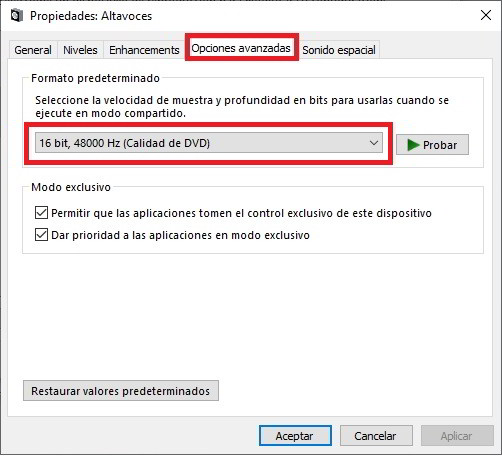
Aquí termina nuestro artículo sobre cómo solucionar la falta de sonido de tu ordenador en tus auriculares, esperamos que te resulte de mucha utilidad.






muchas gracias, fue de gran ayuda!